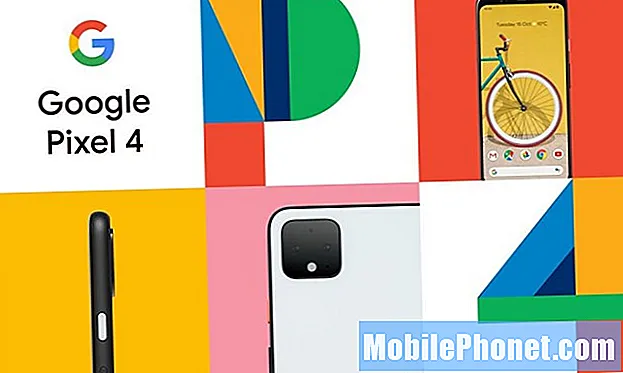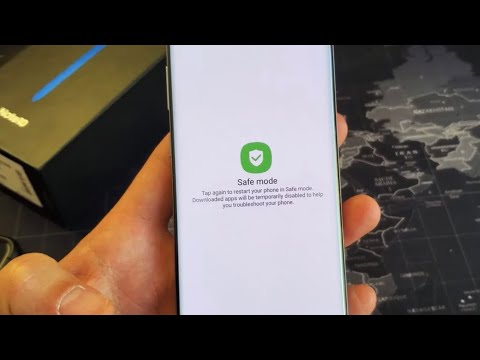
Turinys
Šiandieniniai išmanieji telefonai tampa vis galingesni ir naudingesni, kaip ir įkeisti kompiuteriai. Kai kurie aukščiausios klasės telefonai, pvz., „Galaxy Note10“, netgi turi galingesnę techninę ir programinę įrangą nei pagrindiniai kompiuteriai. Tačiau kartu su šia galia kyla ir daugiau klausimų. Nors telefonų gamintojai metai iš metų pasiekė didelių žingsnių tobulindami gaminius, trikdžių yra tiek pat, kiek praėjusių metų, jei ne daugiau. Kai kurios iš šių klaidų ar trikdžių atsirado dėl blogų trečiųjų šalių programų, tačiau, deja, tiesioginis būdas galutiniam vartotojui to žinoti nėra. Čia reikia iš naujo paleisti „Galaxy Note10 +“ į saugųjį režimą. Toliau sužinokite, kodėl jums gali tekti išbandyti saugųjį režimą kaip trikčių šalinimo veiksmą ir kaip tai padaryti.
Kodėl verta paleisti „Galaxy Note 10“ į saugųjį režimą?
Kai kurias „Android“ problemas sukelia blogos trečiųjų šalių programos. Jei pastebėjote problemą iškart įdiegę naują programą, geriausia ištrinti ją iš sistemos. Jei po to problema išnyks, tai gerai.
Tačiau jei neturite supratimo, kuri programa sukelia problemą, arba jei norite tik patikrinti, ar už problemų yra nesąžininga programa, visada galite iš naujo paleisti „Galaxy Note10“ į saugųjį režimą.
Saugus režimas yra tvarkingas būdas patikrinti, ar „Android“ įrenginyje yra blogų programų. Įjungus jis sustabdo arba blokuoja visas trečiųjų šalių programas. Tai reiškia, kad visoms jūsų pridėtoms programoms, net ir „Samsung“ bei „Google“, kurios šiame kontekste laikomos trečiąja šalimi, nebus leista paleisti. Pagrindiniame ekrane tokios programos dabar bus pilkos. Turėdami tik originalias, pirmosios šalies programas, galinčias veikti, galėsite patikrinti, ar nėra problemos. Jei jūsų įrenginys veikia normaliai saugiuoju režimu ir klaidos ar problemos nėra, galite manyti, kad ją sukelia viena iš trečiųjų šalių programų.
Kaip iš naujo paleisti „Galaxy Note 10+“ į saugųjį režimą
Norėdami iš naujo paleisti „Galaxy Note10 +“ į saugųjį režimą, tereikia atlikti toliau nurodytus veiksmus. Paleidus įrenginį šiuo režimu nebus ištrinti jokie jūsų asmeniniai duomenys, pvz., Nuotraukos, vaizdo įrašai, programos, dokumentai ir kt., Todėl galite tai padaryti saugiai kaip trikčių šalinimo veiksmą.
Norėdami iš naujo paleisti „Samsung Galaxy Note10 +“ į saugųjį režimą:
- Patraukite maitinimo meniu.
Paspauskite ir palaikykite Galia mygtuką iki Išjungti pasirodys meniu, tada atleiskite.

- Paleiskite iš naujo į saugųjį režimą.
Palieskite ir palaikykite Išjungti tol, kol pasirodys saugaus režimo raginimas, atleiskite. Norėdami patvirtinti, palieskite Saugus režimas.
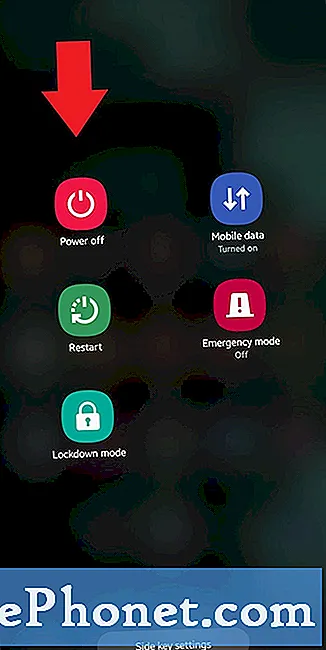
- Palaukite, kol procesas bus baigtas.
Procesas gali užtrukti iki 30 sekundžių. Perkraunant, pagrindinio ekrano kairiajame kairiajame kampe turėtų pasirodyti „Saugus režimas“.

- Patikrinkite, ar nėra problemos.
Kai „Galaxy Note10“ bus paleistas iš naujo į saugųjį režimą, galėsite stebėti įrenginį ir patikrinti, ar nėra problemos.
Ką daryti paleidus „Galaxy Note10 +“ į saugųjį režimą?
Saugusis režimas gali būti naudinga gudrybė tikrinant problemą, tačiau ji nenurodys tikslios programos. Norėdami nustatyti, kuri iš jūsų programų gali sukelti problemą, turėsite pašalinti procesą. Štai ką reikia tiksliai padaryti:
- Paleiskite „Galaxy Note10 +“ į saugųjį režimą.
- Patikrinkite, ar nėra problemos.
- Jei problema grįžta arba įsitikinę, kad kalta trečiosios šalies programa, galite pradėti šalinti programas po vieną. Tam reikės skirti šiek tiek laiko, jei turite daug programų. Siūlome pradėti nuo naujausių, kuriuos pridėjote.
- Svarbu, kad vienu metu pašalintumėte tik vieną programą. Pašalinę programą iš naujo paleiskite telefoną į įprastą režimą ir dar kartą patikrinkite, ar nėra problemos.
- Jei jūsų „Galaxy Note10“ vis dar kelia problemų, pakartokite 1–4 veiksmus, kol bus nustatyta nesąžininga programa.
Atminkite, kad nėra nuorodos, kaip žinoti, kuri programa yra bloga ar klaidinga. Tiesiog būkite kantrūs ir kartokite aukščiau pateiktą ciklą, jei problema atsinaujina pašalinus vieną programą. Kai problema nebebus, kaltininkė turi būti naujausia ištrinta programa. Nepamirškite iš naujo įdiegti blogos programos. Vėliau galite pridėti likusias anksčiau ištrintas programas.
Siūlomas skaitymas:
- Kaip ištrinti asmeninius duomenis iš „Samsung Health“
- Paprasti žingsniai norint pridėti „Spotify“ muziką „Fitbit“
Gaukite pagalbos iš mūsų
Kyla problemų dėl jūsų telefono? Susisiekite su mumis naudodamiesi šia forma. Mes stengsimės padėti. Taip pat kuriame vaizdo įrašus tiems, kurie nori vykdyti vaizdines instrukcijas. Apsilankykite mūsų „YouTube“ puslapyje, kad gautumėte trikčių.